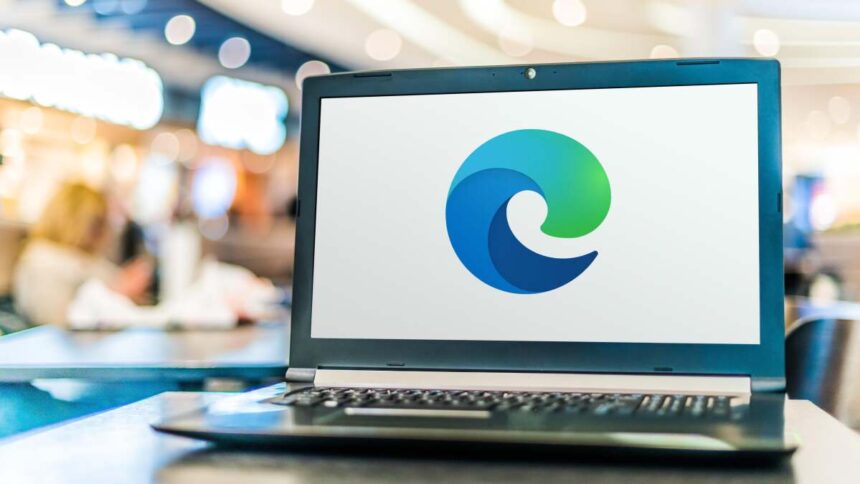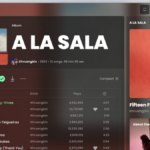Microsoft Edge est l’un des rares navigateurs qui offre à la fois la confidentialité et la polyvalence. L’une de ces fonctionnalités de confidentialité supprime automatiquement toutes les données de navigation, y compris les cookies et les données des sites. Cela signifie que vous pouvez partir sur une page vierge chaque fois que vous quittez et relancez Edge, rendant difficile pour les cookies tiers de vous suivre entre les sessions et les appareils. Et c’est personnalisable.
Pour commencer, cliquez sur le bouton Menu à trois points dans la barre d’outils et choisissez “Paramètres.” Dans la barre latérale, rendez-vous dans la section “Confidentialité, recherche et services” et trouvez “Choisir ce qu’il faut effacer chaque fois que vous fermez le navigateur.”
Ici, activez les points de données que vous souhaitez effacer. Vous pouvez choisir entre l’historique de navigation, l’historique de téléchargements, les cookies, les images mises en cache, les mots de passe, les données de remplissage automatique et les autorisations des sites.
Une fois que vous avez sélectionné “Cookies et autres données de sites,” vous verrez une nouvelle section intitulée “Ne pas effacer.” S’il y a un site Web pour lequel vous devez enregistrer des cookies, comme un site que vous utilisez régulièrement pour le travail, vous pouvez cliquer sur le bouton “Ajouter” et ajouter le site en tant qu’exception ici. Désormais, la prochaine fois que vous fermerez Microsoft Edge, il effacera et supprimera automatiquement toutes les données personnelles que vous avez sélectionnées.
Autres options de confidentialité essentielles de Microsoft Edge
Tout en étant dans la section Paramètres, vous devriez prendre le temps d’améliorer la confidentialité et la sécurité globales de l’application.
Que pensez-vous jusqu’à présent ?
Dans la section “Confidentialité, recherche et services”, assurez-vous que “Prévention des suivis” est activée. Microsoft recommande le réglage “Équilibré”, mais si vous souhaitez bloquer la majorité des trackers et désactiver des fonctionnalités comme les publicités personnalisées, allez dans le réglage “Strict”. Cependant, sachez que certains sites Web peuvent ne pas fonctionner correctement lorsque vous faites cela. Si cela se produit, vous pouvez revenir à Prévention des suivis > Exceptions > Ajouter un site pour ajouter le site à la liste blanche.